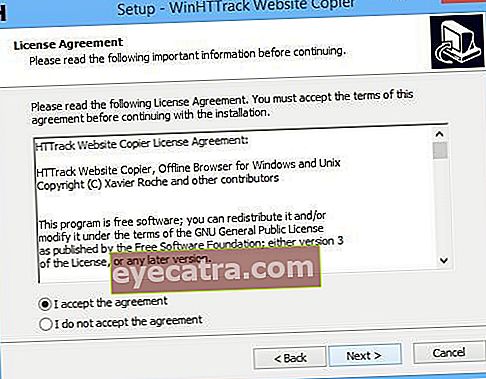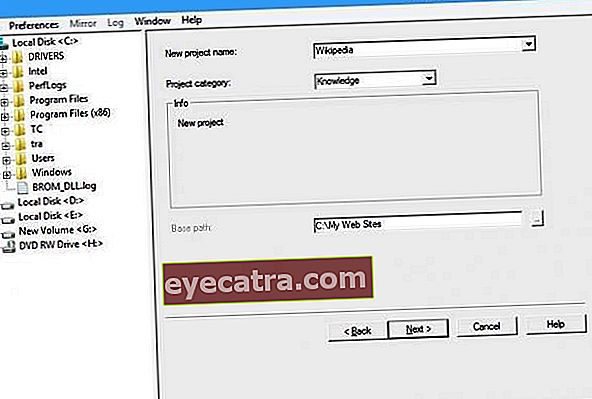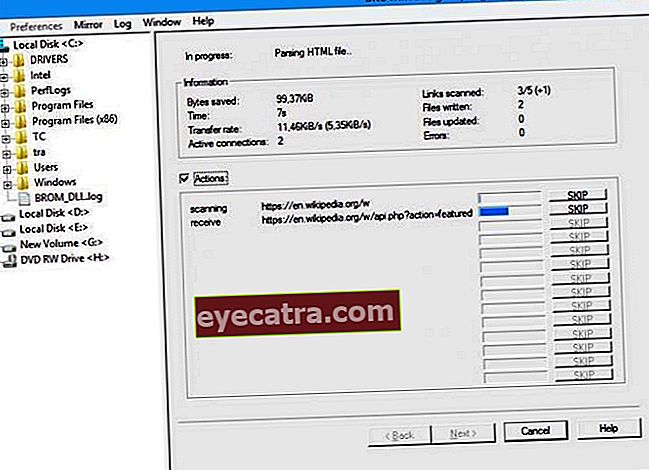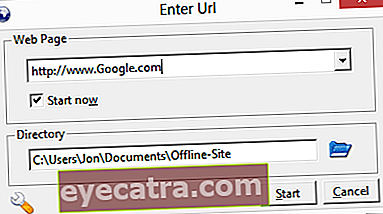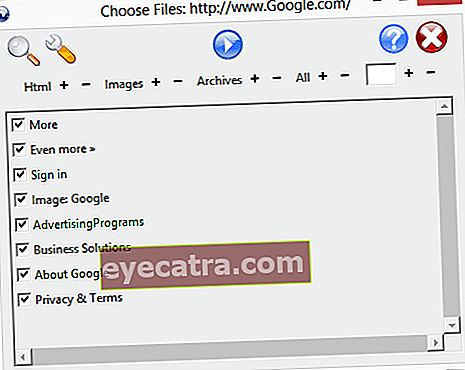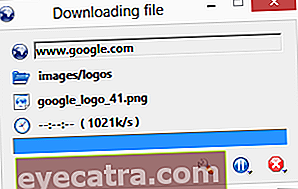hogyan lehet böngészni internetkapcsolat (offline) nélkül az összes böngészőben
Most kissé megnyugodhat, az ApkVenue pedig titkos trükköket fog megosztani, így internetkapcsolat nélkül böngészhet a webhelyeken, más néven az offline böngészésről. Ki nem szereti, ha böngészni internetkapcsolat nélkül?
Ebben a korban sok ember használja az internetet egy weboldal böngészéséhez. Ezért sokféle egyedi és érdekes webhely található. Mivel a weboldalak felfedezéséhez internet-hozzáférésre van szükség, természetesen az internetes csomagok ára meglehetősen érzékeny csapás, még sokan megpróbálják megtalálni a offline.
Sokan panaszkodnak a lassú internet-hozzáférésre az egyenetlen 4G kapcsolatok miatt. Mi történik azonban, ha az internethálózata lassú vagy akár elveszett? Most kissé megnyugodhat, az ApkVenue pedig titkos trükköket fog megosztani, így internetkapcsolat nélkül böngészhet a webhelyeken, más néven a böngészésben offline. Ki nem szereti, ha böngészni internetkapcsolat nélkül?
- Böngészés a Google Chrome Androidon internetkapcsolat nélkül (offline)
- A Google Maps használata internetkapcsolat nélkül (offline)
- A Google Fordító offline használata | Nem kell használni a kvótát!
Böngészés internetkapcsolat nélkül (offline) minden böngészőben
1. A HTTrack használata
Bármely webhely letöltése nagyon egyszerű lesz, köszönöm szoftver melyik név az HTTracks. Szoftver ez is könnyen használható. Az alábbiakban bemutatjuk a HTTracks használatának lépéseit internetkapcsolat nélküli böngészéshez.
- Először töltse le és telepítse szoftverHTTracks a számítógépeden.
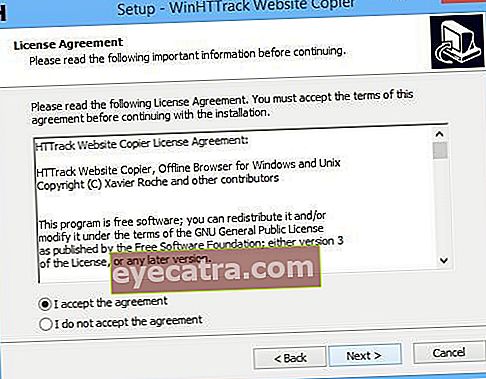
- Most felkérést kap, hogy hozzon létre egy mappát, és nevezze el, hogy letölthesse a kívánt webhelyeket.
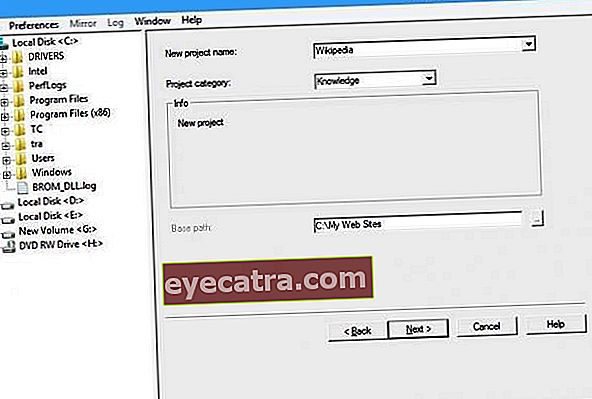
- Írja be a részleteket, majd kattintson a gombra Következő. A szövegmezőbe kitölti Weboldal URL, majd kattintson a Tovább gombra.
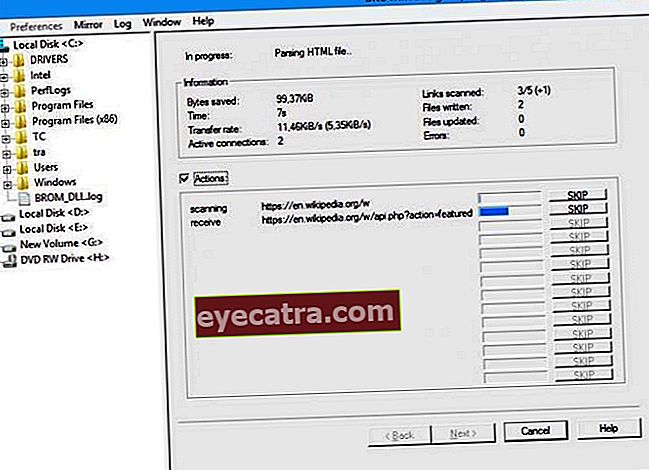
- Most elindul a letöltési folyamat, és ez eltarthat egy ideig, az internet sebességétől és a letöltött webhely méretétől függően.
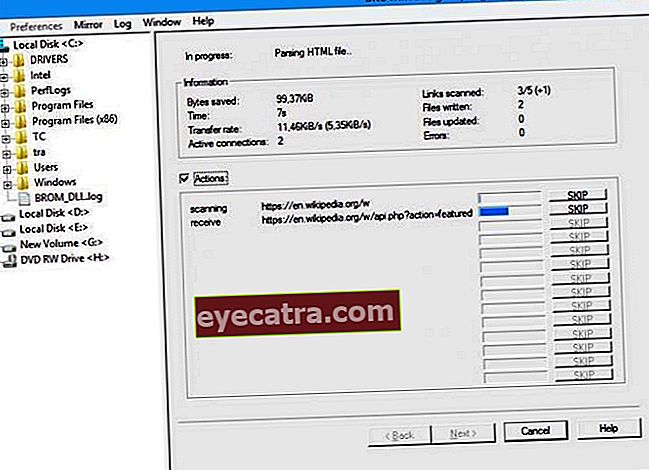 A letöltés befejezése után csak nyissa meg a korábban létrehozott mappát.
A letöltés befejezése után csak nyissa meg a korábban létrehozott mappát.
2. A GetLeft használata
Getleft van szoftver töltsön le egy jól ismert weboldalt, a használata is nagyon egyszerű, ezért nézzük meg a GetLeft használatának lépéseit:
- letöltés és telepítés GetLeft számítógépén, majd nyissa meg és nyomja meg a gombot CTRL + U belépni URL és Könyvtár.
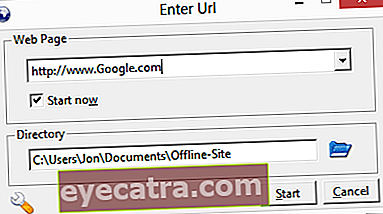
- Most arra kell kérnie, hogy válassza ki a korábban letölteni kívánt fájlt.
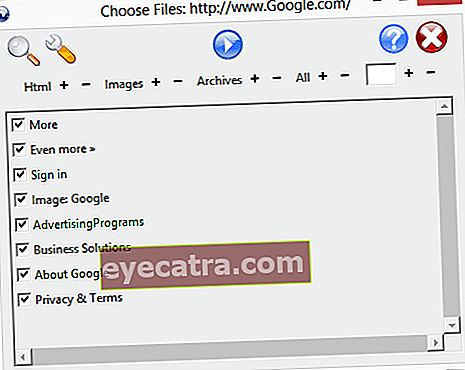
- Ezután várjon néhány percet, amíg a fájl befejeződik
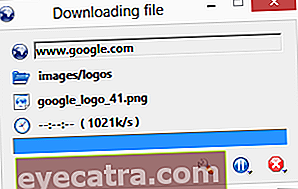
Nos, ott van szoftverek annak érdekében, hogy internetkapcsolat nélkül tudjon böngészni a weboldalakon, még akkor is, ha ez böngészési mód offline. Ha nehézségek adódnak, ne felejtse el megírni észrevételeit!